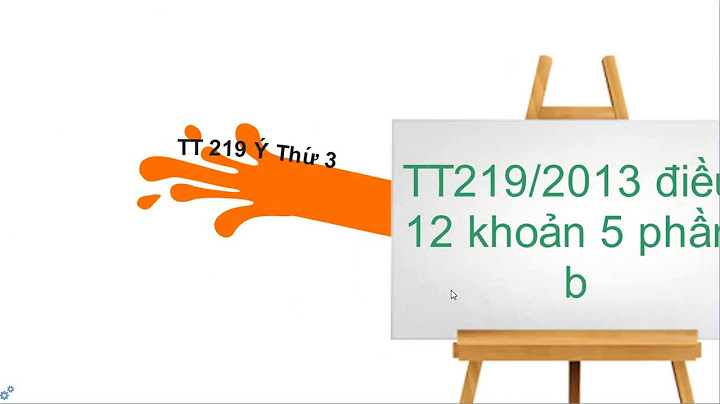Trong hướng dẫn này, Mytour sẽ chia sẻ cách chi tiết và đặc biệt về việc khắc phục lỗi chuột máy tính hỏng, nhảy lung tung. Chúng tôi tập trung vào từng nguyên nhân như chuyển đổi cổng kết nối và kiểm tra bề mặt di chuyển. Khi con trỏ chuột nhảy lung tung trên máy tính, laptop, nhiều người dùng cảm thấy khó chịu. Để khắc phục tình trạng này, đầu tiên hãy đóng tất cả các ứng dụng và thực hiện các bước sửa lỗi chuột máy tính nhảy lung tung theo hướng dẫn của chúng tôi.  Hướng dẫn chi tiết sửa lỗi chuột máy tính hỏng, nhảy lung tungCó nhiều nguyên nhân gây ra lỗi chuột nhảy lung tung trên máy tính, đa số là những nguyên nhân ít được chú ý. Mytour hy vọng rằng bài viết này với việc chỉ ra và hướng dẫn cách sửa lỗi chuột máy tính nhảy lung tung sẽ đáp ứng tốt nhất cho độc giả. Phương pháp sửa lỗi con trỏ chuột nhảy lung tung1. Thay đổi cổng kết nối  Cách sửa lỗi chuột nhảy lung tung không phức tạp nếu vấn đề chỉ đơn giản là do cổng kết nối của máy tính hoặc laptop bạn. Rút chuột ra và cắm vào một cổng khác. Hành động này giúp khắc phục sự cố chuột laptop nhảy lung tung và xác định nguyên nhân ở chuột, cổng kết nối hay touchpad. 2. Ngắt kết nối các thiết bị khác Lỗi con trỏ chuột nhảy lung tung có thể xuất phát từ việc bạn kết nối nhiều thiết bị cùng lúc như bút, bảng vẽ cảm ứng, bàn phím. Xung đột giữa chúng có thể dẫn đến lỗi con trỏ chuột nhảy lung tung. Ngắt kết nối giữa các thiết bị để sửa lỗi con trỏ chuột. 3. Kiểm tra bề mặt di chuột  Bề mặt di chuột lồi lõm có thể làm mắt laser của chuột thay đổi liên tục, gây lỗi con trỏ chuột nhảy lung tung. Chọn bề mặt phẳng, mịn hoặc sử dụng tấm kê để khắc phục lỗi con trỏ chuột laptop nhảy lung tung. 4. Kiểm tra lại vấn đề virus hay các phần mềm gián điệp trên máy tính Khi gặp lỗi con trỏ chuột nhảy lung tung, máy tính có thể bị kiểm soát từ xa thông qua phần mềm gián điệp hoặc virus. Hãy cài đặt và sử dụng phần mềm diệt virus ngay để khắc phục lỗi chuột máy tính nhảy lung tung. Nếu tình trạng không thay đổi, hãy tìm sự giúp đỡ từ chuyên gia để sửa lỗi chuột pc nhảy lung tung do can thiệp từ xa. 5. Cập nhật driver chuột máy tính và touchpad Nếu gặp lỗi con trỏ chuột nhảy lung tung, hãy kiểm tra và cập nhật trình điều khiển (driver) cho chuột máy tính và touchpad. Driver lỗi có thể là nguyên nhân gây lỗi chuột nhảy lung tung và tạo ra nhiều vấn đề khác trên thiết bị phần cứng. Đảm bảo bạn có kết nối Internet và cập nhật driver trực tiếp từ cửa sổ Quản lý Thiết bị.  Để cập nhật driver cho chuột và touchpad, đảm bảo bạn đang kết nối Internet và thực hiện cập nhật trực tiếp từ cửa sổ Quản lý Thiết bị. 6. Tắt chế độ ẩn con trỏ khi gõ Chế độ Hide Pointer While Typing cho phép ẩn con trỏ khi gõ văn bản và thường gây lỗi con trỏ chuột máy tính nhảy lung tung. Để khắc phục, tắt chế độ này theo các bước sau. Bước 1: Mở Control Panel trên máy tính. Tùy thuộc vào hệ điều hành bạn đang sử dụng, tham khảo hướng dẫn vào Control Panel trên Windows 7, 8, 10 mà Mytour đã hướng dẫn. Bước 2: Trong Control Panel, tìm mục Mouse.  Bước 3: Trong cửa sổ Mouse Properties, chọn tab Pointer Option, bỏ tick ở ô Hide Pointer While Typing, sau đó nhấn OK.  7. Khởi động máy tính ở chế độ Clean Boot Chế độ Clean Boot giúp tắt tất cả các phần mềm và driver ảnh hưởng đến máy tính, giúp bạn dễ dàng khắc phục và sửa lỗi con trỏ chuột nhảy lung tung. Thực hiện các bước sau: Bước 1: Nhấn tổ hợp phím Windows + R để mở cửa sổ Run. Gõ “msconfig” và nhấn OK.  Bước 2: Trong tab General, chọn Selective Startup, tick chọn Load System Services, sau đó bỏ chọn Load Startup Items.  Bước 3: Trong tab Service, tick chọn Hide All Microsoft Services, sau đó nhấn Disable All.  Bước 4: Khởi động lại máy tính và kiểm tra xem đã khắc phục lỗi chuột máy tính nhảy lung tung hay chưa. 8. Vô hiệu hóa Touchpad trên Laptop Touchpad khi hoạt động thường là nguyên nhân chính gây ra lỗi chuột máy tính nhảy lung tung, không ổn định. Sửa lỗi này khá đơn giản bằng cách tắt và vô hiệu hóa touchpad trên máy tính. Để sửa lỗi chuột laptop, bạn thực hiện như sau: Bước 1: Mở Control Panel trên máy tính của bạn. Cách vào Control Panel trên máy tính Windows 7, 8, 10 khá đơn giản và có nhiều lựa chọn đã được chúng tôi gửi đến bạn đọc. Bước 2: Trong Control Panel, tìm mục Device Manager  Bước 3: Trong mục Mice and other pointing devices, chuột phải vào mục Touchpad tương ứng với phần cứng trên máy của bạn, chọn Disable  Bước 4: Khởi động lại máy và kiểm tra hiện tượng. 9. Sử dụng phần mềm bên thứ ba để vô hiệu hóa Touchpad Vô hiệu hóa touchpad có nhiều cách, trong đó có sử dụng phần mềm bên thứ ba. Bạn có thể lựa chọn Kid Key Lock hoặc Madie để dễ dàng vô hiệu hóa touchpad chỉ với vài thao tác cơ bản. Với Kid Key Lock, bạn sẽ không cần mất công thực hiện nhiều thao tác với hệ thống. 10. Thay chuột mới Sau khi kiểm tra nguyên nhân, nếu chuột bị hỏng, hãy thay chuột mới và kiểm tra lại với các thao tác sửa lỗi chuột máy tính ban đầu. Thông thường, chuột đã sử dụng lâu hoặc dây kết nối có vấn đề có thể gây ra lỗi con trỏ chuột nhảy lung tung. Trên đây là một số cách xử lý lỗi con trỏ chuột nhảy lung tung trên màn hình máy tính. Có rất nhiều nguyên nhân gây ra lỗi chuột dây hay chuột USB. Bạn có thể thao tác theo những cách xử lý bên trên hoặc chia sẻ thêm những kinh nghiệm bản thân khi thực hiện sửa lỗi chuột nhảy lung trên máy tính với Mytour nhé. Bạn cũng có thể tham khảo thêm cách tắt chuột và bàn phím laptop nhé. Để đảm bảo thiết bị luôn sạch sẽ và tránh hỏng hóc, việc vệ sinh đều đặn là cực kỳ quan trọng, đối với chuột máy tính cũng không ngoại lệ. Hãy thường xuyên vệ sinh chuột máy tính để ngăn chặn mọi sự cố đáng tiếc có thể xảy ra. Nội dung được phát triển bởi đội ngũ Mytour với mục đích chăm sóc và tăng trải nghiệm khách hàng. |